Leer hoe u kunt voorkomen dat Apple Music automatisch wordt afgespeeld
Wanneer u bezig bent met uw taak, of u bladert door uw muziekbibliotheek in Apple Music en Apple Music automatisch kan spelen, kan het uit de hand lopen. Dit is waarom gebruikers erachter willen komen hoe u kunt voorkomen dat Apple Music automatisch wordt afgespeeld. Als je de intentie hebt om automatisch afspelen te stoppen, betekent dit dat zodra een album of een nummer is afgelopen, Apple Music niet verder gaat.
Het is een standaardinstelling dat automatisch afspelen is ingeschakeld in Apple Music. Dit betekent dat nummers van Apple Music blijven spelen zodra je telefoon is verbonden met een ander apparaat. In dit artikel gaan we uitzoeken hoe u kunt voorkomen dat Apple Music automatisch wordt afgespeeld als u dit niet toestaat.
Artikel Inhoud Deel 1. Belangrijke tips om te voorkomen dat Apple Music automatisch wordt afgespeeldDeel 2. Leren hoe u kunt voorkomen dat Apple Music automatisch op uw iPhone wordt afgespeeldDeel 3. Luister handig naar Apple Music!Deel 4. Om het allemaal samen te vatten
Deel 1. Belangrijke tips om te voorkomen dat Apple Music automatisch wordt afgespeeld
Voordat we ingaan op de stappen om te voorkomen dat Apple Music automatisch op een iPhone wordt afgespeeld, gaan we hieronder de tips bekijken over hoe we dit kunnen doen. Wanneer je hebt heb je Apple Music aangesloten op een luidspreker, een autosysteem of zelfs een koptelefoon, Apple Music start automatisch op. Als u het dilemma niet wilt tegenkomen, laten we dan de tips bekijken die we kunnen proberen te overwegen.
Controleer je koptelefoon
Een van de tips die u kunt proberen, is om op uw oortelefoons te letten. Met de meeste oortelefoons kun je je muziek op je iPhone bedienen, en dit zal ook lijken alsof apps automatisch vanzelf worden afgespeeld.
Begin Handoff uit te schakelen
U moet weten dat Apple iPhone een functie heeft genaamd de Handoff-functie. Het wordt gebruikt om het afspelen van media voort te zetten op de apparaten waar ze automatisch worden gedetecteerd. Het is mogelijk om de Handoff-functie aan te passen of uit te schakelen door het pictogram Instellingen te starten, door te gaan naar Algemeen en vervolgens naar AirPlay en Handoff.
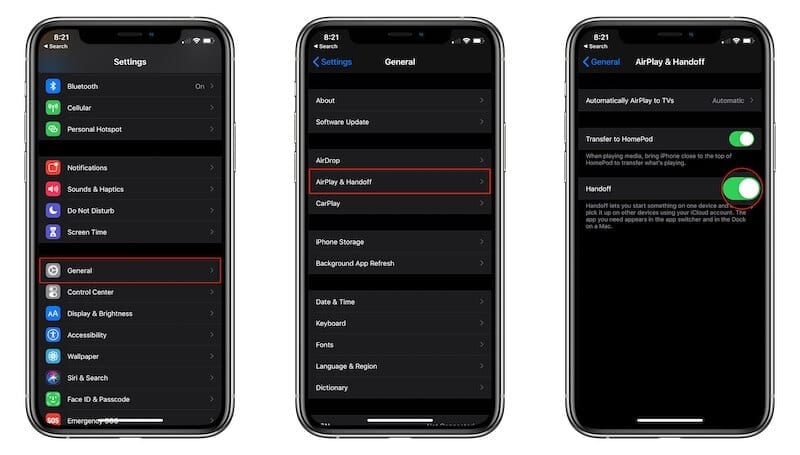
Zet je Airpods altijd op hun hoes
Als u Apple AirPods gebruikt, kunt u er iets aan doen en het zal een van de handige tips zijn om te voorkomen dat Apple Music automatisch wordt afgespeeld. Zodra de Apple AirPods uit hun hoesjes zijn, kunnen ze worden gedetecteerd. Dit kan echter worden misleid door te proberen ze in uw handen te grijpen of ze in een donkere zak te verbergen. U kunt ook proberen ze altijd in hun hoesje te doen om er zeker van te zijn dat ze niet vanzelf worden ingeschakeld en ook om te voorkomen dat het afspelen van muziek automatisch wordt geactiveerd.
Controleer altijd of Bluetooth is uitgeschakeld op uw apparaat
U kunt ook proberen de Bluetooth-functie op uw Apple iPhone uit te schakelen. Dit is het beste wat u kunt doen als Apple Music automatisch wordt afgespeeld telkens wanneer u in uw auto stapt of verbinding maakt met een luidspreker. U kunt ook proberen de Bluetooth-functie van uw auto uit te schakelen als u deze niet zo goed zult gebruiken.
Deel 2. Leren hoe u kunt voorkomen dat Apple Music automatisch op uw iPhone wordt afgespeeld
Nu we enkele tips hebben geleerd die erg goed van pas kunnen komen als je wilt weten hoe je kunt voorkomen dat Apple Music automatisch wordt afgespeeld, gaan we nu verder met de stappen over hoe we het gaan doen met onze iPhones . We hebben de onderstaande stappen.
- Start op je iPhone de Apple Music-app.
- Ga en druk op de minispeler die je onderaan je scherm zult zien, dit toont ook het nummer dat momenteel in het spel is. Als er geen nummer wordt afgespeeld, kunt u proberen er een af te spelen.
- Ga naar het pictogram Volgende, dat u rechtsonder in het scherm ziet.
- Als Autoplay is geactiveerd, ziet u de Autoplay-afspeellijst die zich in de onderste helft van uw scherm bevindt, u ziet ook een gemarkeerd pictogram van Autoplay naast het nummer dat wordt afgespeeld. Ga en druk op het Autoplay-pictogram om het uit te schakelen.
- Als je klaar bent, verdwijnt de Autoplay-afspeellijst en dan zul je merken dat Apple Music automatisch stopt met spelen.
- Begin terug te keren naar het voorscherm van de app, en hiervoor moet je op Volgende tikken en vervolgens naar beneden vegen om de muziekspeler te kunnen minimaliseren.
Deel 3. Luister handig naar Apple Music!
Als we de muziekindustrie die we vandaag hebben, gaan evalueren, zijn we zeker gelijk. Nu we ideeën hebben over hoe we kunnen voorkomen dat Apple Music automatisch wordt afgespeeld, kan het iets minder handig en moeilijk zijn om ermee om te gaan. Een van de tools die de toegang tot muziek gemakkelijker maken, zijn online muziekstreamingdiensten zoals Apple Music. De service is uitstekend, maar er zijn enkele vereisten om ervan te kunnen genieten; je hebt natuurlijk een stabiele internetverbinding en een abonnement op Apple Music nodig.
Anders zou het zo moeilijk zijn om toegang te krijgen tot deze muziek of naar een van deze muziek te luisteren wanneer het jou uitkomt. En aangezien we weten dat velen van jullie muziekliefhebbers zijn, hebben we een hulpmiddel om te delen. Deze tool is een professionele tool die kan worden gebruikt om allerlei problemen met uw toegang tot muziek op te lossen. Dit hulpmiddel staat bekend als TunesFun Apple Music Converter. Als u er zeker van wilt zijn dat u uw muziekbestanden kunt converteren, zodat u geen problemen met het bestandsformaat zult hebben, dan is deze tool de beste partner om te hebben. Er zijn veel dingen om meer over te weten TunesFun Apple Music-converter. We hebben deze opvallende kenmerken hieronder opgesomd, zodat u ze als referentie kunt gebruiken.
- De TunesFun Apple Music Converter kan worden gebruikt converteer uw muziekbestanden naar verschillende bestandstypen die ook veel flexibeler en veelzijdiger zijn. U kunt er dus zeker van zijn dat u muziekbestanden kunt kopiëren en openen, ongeacht het type apparaat dat u gebruikt.
- Apple Music-nummers worden beschermd door DRM-codering, om dit te kunnen zorg ervoor dat u deze DRM-codering kunt verwerken en verwijderen, kunt u de TunesFun Apple Music-converter. Dit betekent dat je ook door de moeilijkheid heen komt om met beperkingen en restricties om te gaan.
- De interface van de TunesFun Apple Music Converter is eenvoudig, de stappen die u moet volgen zijn ook gemakkelijk te begrijpen en te volgen, en de stappen voor het gebruik van de TunesFun Apple Music Converter wordt hieronder ook gedeeld.
- Als je veel dingen te doen hebt met de weinige tijd die je hebt TunesFun Apple Music Converter kan u ook helpen tijd te besparen. De professionele tool kan u helpen uw muziekbestanden sneller te converteren dan de standaard professionele tools over de hele wereld.
- Zelfs als de TunesFun Apple Music Converter kan uw bestanden sneller converteren dan normaal, de kwaliteit van de muziekbestanden blijft even goed als de originele bestanden. U mag ook andere belangrijke gegevens bewaren, zoals ID-tags of metadata.
Om nieuwe gebruikers te helpen leren hoe ze de TunesFun Apple Music Converter, laten we de onderstaande stappen of procedures bekijken.
Stap 1. Voordat we de TunesFun Apple Music Converter is het noodzakelijk om de TunesFun Apple Music Converter op de pc die we gaan gebruiken. Eenmaal geïnstalleerd, opent u de tool en begint u met het toevoegen van alle muziekbestanden die u nodig had om te converteren. U kunt de bestanden slepen en neerzetten, de URL van de bestanden kopiëren of door op de knop Bestanden toevoegen te tikken.

Stap 2. Vervolgens moet u de formaten selecteren van de bestanden die u nodig had. Zodra de formaten van de bestanden zijn ingesteld, moet u een map maken waarin alle bestanden worden opgeslagen zodra het conversieproces volledig is uitgevoerd.

Stap 3. Vervolgens moet u voor de laatste stap op de knop Converteren tikken en een paar minuten wachten tot de TunesFun Apple Music Converter heeft het conversieproces volledig uitgevoerd. Het is ook mogelijk om de status van de bestandsconversie te volgen in de hoofdinterface van de professionele tool.

De TunesFun Apple Music Converter kan ook worden gebruikt om meerdere bestanden te converteren, vooral als u veel bestanden wilt converteren en u ook tijd, moeite en energie wilt besparen.
Deel 4. Om het allemaal samen te vatten
Het is echt een must om te weten hoe u kunt voorkomen dat Apple Music automatisch wordt afgespeeld. Het zal gebruikers gemak en comfort bieden, vooral als ze de methoden correct moeten uitvoeren. We hopen dat u via dit artikel de juiste methoden kunt bedenken om de taak uit te voeren. Ook door de aanwezigheid van professionele converters zoals de TunesFun Apple Music Converter, de meeste taken die over muziekdilemma's praten of zitten, kunnen meteen worden opgelost.
laat een reactie achter